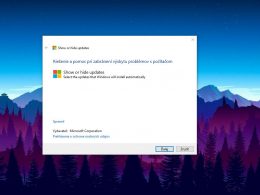Celý Windows 10 je postavený na princípoch pravidelných a do veľkej miery automatických aktualizácií, ktoré sa sťahujú a inštalujú bez zásahu zo strany používateľa.
Až na pár výnimiek je situácia proste taká, že používateľ je po čase postavený pred hotovú vec – na inštaláciu čaká nejaká aktualizácia. Všimnúť si to môže najmä v prípade, že počítač chce po dlhšom čase vypnúť alebo reštartovať.
Situácia sa síce medzičasom posunula k lepšiemu, no boli časy, kedy namiesto klasického tlačidla “Vypnúť” či “Reštartovať” boli ponúkané len kombinované možnosti “Aktualizovať a reštartovať” a “Aktualizovať a reštartovať”. Aktuálne je už našťastie inštaláciu naplánovaných aktualizácií možné preskočiť.
Aktualizuje sa Windows 10 aj nainštalované produkty Microsoft
Okrem klasických opravných a voliteľných aktualizácií pre Windows 10 sa pri štandardnom nastavení systému môžete stretnúť s tým, že automaticky dôjde k inštalácii aktualizácií pre pridružené produkty od Microsoftu.
Typickým príkladom je kancelársky balík Microsoft Office, pre ktorý aktualizácie pripraví a nainštaluje priamo mechanizmus Windows Update.
Na jednej strane je to fajn, pretože používate vždy najnovšiu verziu so všetkými opravami chýb a zraniteľností, no na strane druhej táto automatická inštalácia aktualizácií nemusí sedieť úplne každému.
Ide o rovnakú situáciu, ako pri systémových aktualizáciách pre Windows 10. Niektorí používatelia jednoducho chcú mať viac kontroly nad svojim zariadením a aplikáciami.
Práve pre nich môže prísť vhod vypnutie automatického sťahovania aktualizácií pre produkty od Microsoftu, ku ktorému dochádza po boku aktualizácie samotného operačného systému Windows 10. Inak povedané, v momente kedy sa aktualizuje Windows 10, aktualizujú sa aj ďalšie produkty Microsoftu prítomné v počítači.
Vypnutie automatickej aktualizácie produktov Microsoft vo Windows 10
Pre úplnosť ešte vyslovene uvádzam, že ide o vypnutie aktualizácií pre produkty ako Microsoft Office, nie pre Windows 10 ako taký. Systém sa bude naďalej aktualizovať štandardným spôsobom, no ďalšie produkty si už budete spravovať ručne.
- Otvoríme systémové nastavenia. Napríklad klávesovou skratkou Win + I.
- Zvolíme sekciu “Aktualizácia a zabezpečenie”.
- V ponuke “Windows Update” klikneme na “Rozšírené možnosti”.
- To, čo hľadáme je hneď prvá možnosť pod nápisom “Možnosti aktualizácie”.
- Nastavenie “Prijímať aktualizácie pre ďalšie produkty spoločnosti Microsoft pri aktualizácii Windowsu”
- Hotovo.
Windows 10 bude naďalej dostávať svoje opravné aktualizácie, bezpečnostné záplaty aj nové verzie ovládačov spravované cez Windows Update. Automaticky sa už nebudú aktualizovať produkty ako Microsoft Office a podobne.
Ak by svoje rozhodnutie po čase zmenili a chceli mať vždy aktuálne všetky produkty od Microsoftu, tak prejdite do vyššie spomínaných nastavení a prepínač vráťte do polohy “Zapnuté”. Pre istotu potom rovno môžete v sekcii Windows Update kliknúť na tlačidlo “Vyhľadať aktualizácie”.